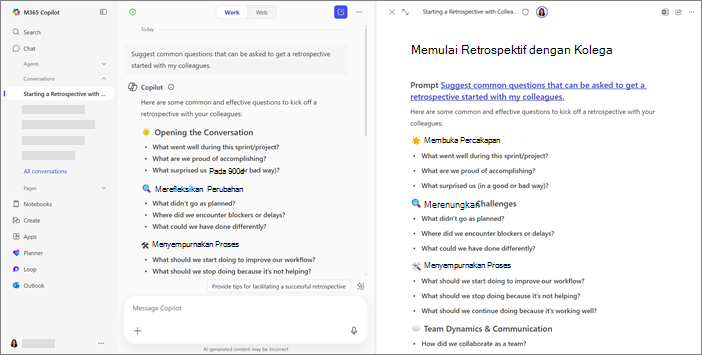Konten draf dengan halaman Microsoft 365 Copilot Chat dan Copilot
Berlaku Untuk
Hadirkan ide Anda dengan obrolan Microsoft 365 Copilotdan Halaman Microsoft 365 Copilot. MulaiCopilot Chatuntuk bertukar pikiran dan memperbaiki pemikiran Anda, lalu gunakan Halaman Copilotuntuk mengembangkan konsep Anda, mengumpulkan konten, dan berkolaborasi dengan tim Anda—semuanya dalam satu ruang bersama.
Catatan:
-
Artikel ini berlaku untuk Halaman Copilot di aplikasi Microsoft 365 Copilot. Jika Anda ingin mempelajari tentang Halaman Copilot di aplikasi Microsoft Copilot, lihat Menggunakan Halaman Copilot dengan Microsoft Copilot.
-
Jika Anda memiliki akun tempat kerja atau sekolah (Entra ID), Halaman Copilot tersedia bagi mereka yang memiliki penyimpanan SharePoint atau OneDrive, termasuk yang tidak memiliki lisensi Microsoft 365 Copilot.
-
Jika Anda memiliki akun Microsoft pribadi, Halaman Copilot tersedia jika Anda pelanggan Microsoft 365 Personal, Family, atau Premium. Pelajari selengkapnya tentang Lisensi Microsoft 365 Copilotdan Paket Microsoft 365 Copilot.
Catatan: Beberapa fitur yang dijelaskan dalam artikel ini diluncurkan secara bertahap dan mungkin belum tersedia dalam pengalaman Anda.
Mengobrol dengan Copilot dan membuat draf halaman Anda
-
Dalam kotak Tulis Salinan Pesan , masukkan perintah Anda, lalu pilih tombol kirim
Tips: Dengan secara eksplisit meminta Copilot untuk "Membuat halaman..." atau "Buat halaman...", halaman dapat secara otomatis membuat halaman ketika mendeteksi Anda sedang menyusun sesuatu yang tahan lama (misalnya proyek singkat) dan terus menyempurnakannya bersama Anda.
-
Pilih tombol pensil
Bekerja berdampingan dengan Copilot Chat untuk menyempurnakan konten Anda secara real time. Dengan perintah Anda, Copilot dapat memperbarui konten yang sudah ada atau menambahkan konten baru ke halaman Anda. Anda juga dapat mengajukan pertanyaan tentang halaman, dan Copilot akan memberikan jawaban berdasarkan kontennya saat ini. Kapan saja, Anda bisa melakukan pengeditan langsung ke halaman Anda.
Catatan: Jika Anda meminta Copilot Chat untuk memperbarui halaman Anda, beberapa konten dari percakapan sebelumnya mungkin dihapus. Periksa halaman setelah pengeditan untuk menghindari kehilangan detail penting.
Tips: Panggil kembali obrolan sebelumnya yang ingin Anda tambahkan ke halaman Anda? Pilih Obrolan di panel navigasi kiri untuk meninjau daftar riwayat obrolan Anda dan pilih yang Anda inginkan. Di bagian bawah respons obrolan tersebut, pilih ikon Halaman , lalu Tambahkan ke halaman terbaru. Masukkan judul halaman Anda dalam kotak pencarian atau pilih di bawah Halaman Terakhir.
Minta Copilot untuk mengedit halaman Anda
Semua yang ada di halaman Anda dapat diedit. Anda juga dapat menggunakanCopilot untuk menyesuaikan dan memperbaiki konten di halaman secara langsung.
-
Sorot teks yang ingin Anda perbarui.
-
Pilih Tanyakan Copilot.
-
Masukkan perintah Anda, lalu pilih tombol kirim
Copilotakan merevisi konten untuk Anda.
Menggunakan pintasan Copilot
Anda dapat menggunakan pintasan Copilot untuk mempersempit dan menyempurnakan halaman dengan cepat.
-
Di sudut kanan bawah, pilih tombol Pintasan copilot. Anda juga dapat menggunakan pintasan keyboard, Alt+U.
-
Pilih salah satu hal berikut ini:
-
Sesuaikan konten - Minta Copilot untuk menambahkan detail, mempersingkat, atau mengubah konten Anda menjadi email atau postingan blog.
-
Ubah nada - Minta Copilot untuk mengubah nada konten Anda agar lebih profesional, ramah, tulus, atau tegas berdasarkan audiens yang Anda maksud.
-
Halaman gaya - Minta Copilot untuk menambahkan emoji, header bagian, pengenalan, atau kesimpulan pada konten Anda. Anda juga bisa menyusun halaman Anda dengan menambahkan semua perubahan gaya ini sekaligus.
Jika belum membagikan halaman,Copilot akan menerapkan pintasan yang dipilih secara otomatis, membuat pengeditan tetap privat. Perubahan yang dibuat oleh Copilot disorot untuk memudahkan peninjauan.
Jika Anda telah berbagi halaman, Anda bisa mempratinjau dan mengedit revisi sebelum revisi terlihat oleh orang lain. Ini membuat Anda tetap memegang kontrol atas apa yang diperlihatkan. Untuk mempertahankan revisi baru, pilih ikon tanda centang. Untuk kembali ke yang asli, pilih tombol panah kembali.
Menampilkan atau memulihkan versi halaman Anda sebelumnya
Jika memiliki konten yang telah dihapus atau ditimpa, Anda dapat kembali ke versi halaman yang lebih lama.
-
Di sudut kanan atas halaman Anda, pilih tombol panah kiri untuk menelusuri versi sebelumnya.
-
Pilih Pulihkan versi untuk mengembalikan atau Batal untuk kembali ke versi terbaru.
Menelusuri versi halaman Anda dengan memilih tombol panah kanan dan kiri.
Cara lain untuk bekerja dengan Halaman Copilot
Mulai menggunakan Halaman Microsoft 365 Copilot